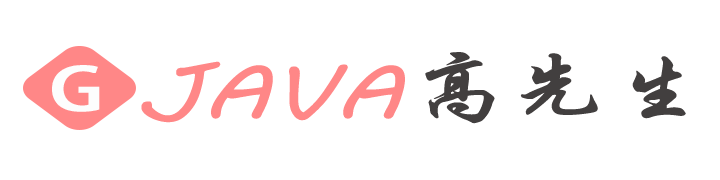linux-centos8/AlmaLinux8安装mysql8详细教程
1. 安装MySQL之前,我们先做一些环境检测
MySQL官网下载地址:
https://dev.mysql.com/downloads/mysql/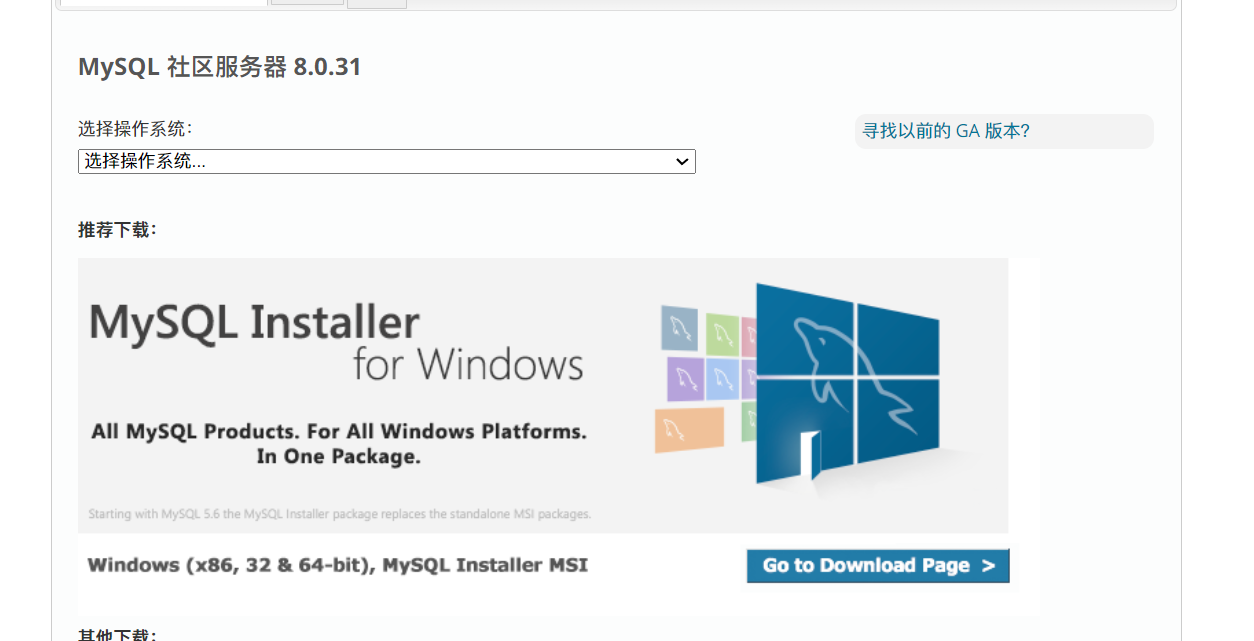
1.1. 查看系统是否已经安装mysql
rpm -qa|grep mysql1.2. 查看系统是否已经安装mariadb,避免和mysql起冲突
rpm -qa|grep mariadb
# 卸载软件
rpm -e --nodeps 软件名称 /例如:mariadb2. 安装 MySQL --以下命令均以root用户操作,如非root用户,则前面加上 sudo
在CentOS 8默认的软件源中提供了MySQL 8,所以我们可以直接安装。
运行以下命令,安装mysql-server软件包及其依赖项:
安装
dnf install mysql-server
启动MySQL并配置为开机自启动
systemctl enable --now mysqld
启动MySQL
systemctl start mysqld.service
查看mysqld服务的状态
systemctl status mysqld
设置MySQL开机启动
systemctl enable mysqld
关闭MySQL开机启动
systemctl disable mysqld
查看mysql版本
mysqladmin --version
或者
mysql -V按照以上命令操作,看到如下界面,说明已经安装成功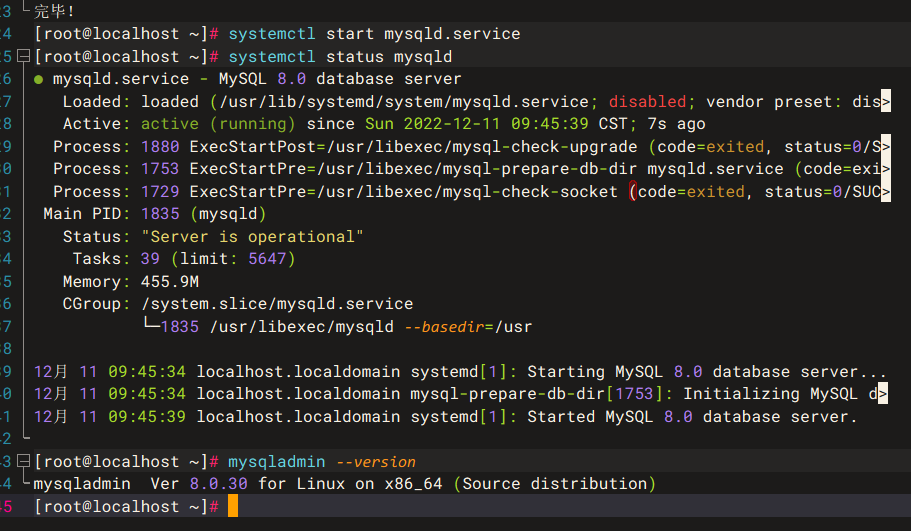
3. MySQL配置
3.1 设置密码
运行以下命令执行MySQL安全性操作并设置密码
mysql_secure_installation
命令运行后,根据命令行提示执行如下操作。
输入Y并回车开始相关配置。
选择密码验证策略强度,输入2并回车。
2.1.0表示低,1表示中,2表示高。建议您选择高强度的密码验证策略。
设置MySQL的新密码并确认。
本示例设置密码PASSword123!。
输入Y并回车继续使用提供的密码。
输入Y并回车移除匿名用户。
输入Y并回车禁止root用户远程连接MySQL。
输入Y并回车删除test库以及对test库的访问权限。
输入Y并回车重新加载授权表。3.2 配置远程访问
使用root账号远程访问登录MySQL
对于root用户,只需要将其host改为所有ip可访问(或者某个远程ip可访问),即可通过root远程连接mysql了。
登录mysql,输入上面配置好的密码
mysql -uroot -p
//选择数据库
use mysql;
查看当前root用户host
select host,user from user;
配置root远程访问
update user set host='%' where user='root';
#刷新权限,不然不起作用,或者重启mysql也行
flush privileges;提示:如果安装如上步骤,远程访问不到,请查看防火墙是否开放
查看防火墙某个端口是否开放
firewall-cmd --query-port=3306/tcp
开放防火墙端口3306
firewall-cmd --zone=public --add-port=3306/tcp --permanent
重启防火墙
systemctl restart firewalld强烈建议您使用非root账号远程登录MySQL数据库。本示例中,将创建新的MySQL用户账户,用于远程访问MySQL。
3.1.1 运行以下命令后,输入root用户的密码登录MySQL
mysql -uroot -p3.1.2 在MySQL客户端中,依次运行以下命令,创建用于远程访问MySQL的账号,并允许远程主机使用该账号访问MySQL。
create user 'mythink'@'%' identified by 'PASSword123!';
grant all privileges on *.* to 'mythink'@'%'with grant option;
flush privileges;特别说明:
说明 实际创建账号时,密码需符合要求。长度为8至30个字符,必须同时包含大小写英文字母、数字和特殊符号。可以使用以下特殊符号:**
()` ~!@#$%^&*-+=|{}[]:;‘<>,.?/**
本文链接:https://www.518wz.top/post/13.html 转载需授权!